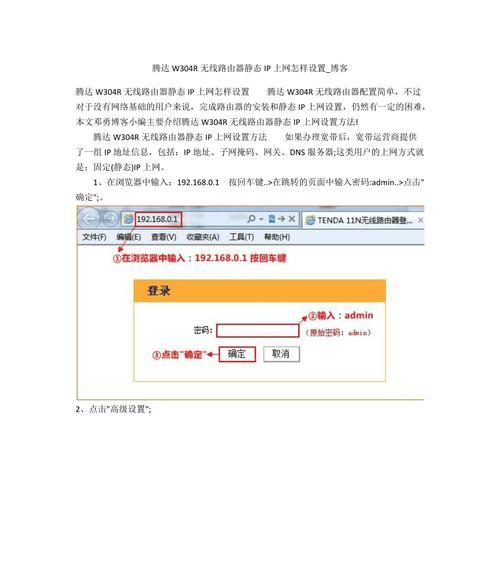在当今的网络环境中,为服务器配置静态IP地址是确保网络服务稳定运行的关键步骤之一。如果您正使用欧拉(EulerOS)系统,并打算设置一个静态IP地址,那么本文将为您提供详细的步骤指导。请跟随本文的步骤,一步步完成配置,确保您的网络设置既准确又高效。
在开始配置之前,理解静态IP地址的作用非常重要。静态IP地址是网络上永久分配给设备的地址,不会因为网络重启或设备重新连接而改变。这与动态IP地址相对,后者是由DHCP服务器自动分配的,可能会随时发生变化。拥有静态IP地址可以方便地远程访问服务器,为服务如网站、邮件服务器和VPN提供稳定的接入点。
接下来,让我们深入了解如何在欧拉系统上设置静态IP地址。
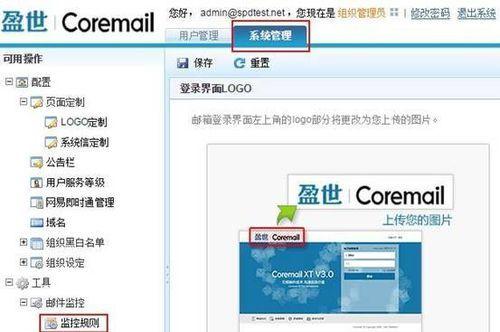
步骤1:备份网络配置
在进行任何修改之前,备份现有的网络配置文件是十分必要的,以防配置错误需要恢复原状。
```bash
sudocp/etc/sysconfig/network-scripts/ifcfg-eth0/etc/sysconfig/network-scripts/ifcfg-eth0.bak
```
这里假设您的网络接口名为eth0,根据实际情况调整。

步骤2:找到当前的网络接口名
为了确保正确配置,您需要知道当前的网络接口名称。运行以下命令可以列出所有网络接口:
```bash
nmclidevicestatus
```
或者
```bash
iplink
```

步骤3:编辑网络配置文件
接下来,使用文本编辑器打开相应的网络配置文件。如果您使用的是`ifcfg-eth0`命名规则,命令如下:
```bash
sudovi/etc/sysconfig/network-scripts/ifcfg-eth0
```
在编辑器中,您需要修改或添加以下参数来配置静态IP地址:
```plaintext
DEVICE=eth0
BOOTPROTO=none
ONBOOT=yes
IPADDR=您的静态IP地址
NETMASK=子网掩码
GATEWAY=默认网关
DNS1=首选DNS服务器
DNS2=备选DNS服务器
```
请根据您的网络环境将上述占位符替换为实际的IP地址、子网掩码、网关和DNS服务器地址。
步骤4:重启网络服务
配置完成后,保存并退出编辑器。然后重启网络服务应用新的配置:
```bash
sudosystemctlrestartnetwork
```
您也可以使用`nmcli`命令重启网络:
```bash
sudonmclicondowneth0&&sudonmcliconupeth0
```
步骤5:验证配置
验证静态IP地址是否已经正确配置:
```bash
ipaddrshoweth0
```
或者
```bash
ifconfigeth0
```
您应该能看到与您配置文件中相同的IP地址。
常见问题与解决方案
1.配置文件路径错误:确保编辑正确的配置文件。如果不确定,可以使用`nmcli`命令来查询网络设备名称和状态。
2.网络服务重启失败:检查配置文件中是否有语法错误。使用`journalctl-xe`或`systemctlstatusnetwork`查看相关错误日志。
3.无法访问互联网:确认IP地址、子网掩码、网关和DNS服务器配置正确无误。检查是否有可能的网络硬件故障。
配置欧拉系统中的静态IP地址是一项基础但至关重要的任务。本文已经提供了一套简单明了的步骤,确保您能够顺利配置并验证静态IP地址。遵循上述指导,您应该能够在欧拉系统上设置一个固定的网络地址,为您的网络服务提供一个稳定的网络接入点。